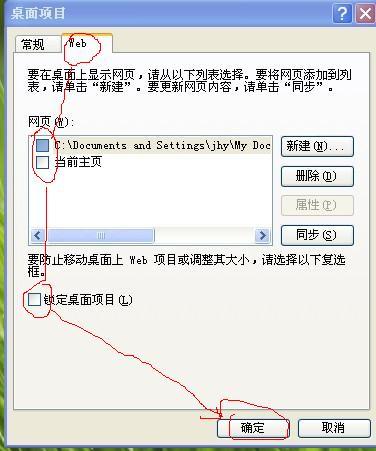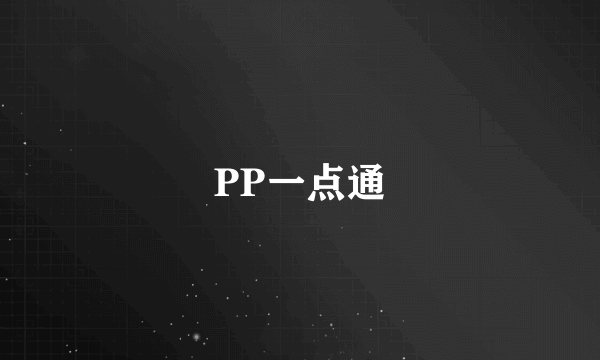桌面图标怎么调大小
桌面图标大小可以通过Windows的显示设置、右击查看、按键鼠标和Mac的拖动滑块等方法来调整,以下是步骤说明。
工具羡兆/原料:Lenovo天逸510S&&MacBook Air、Windows10&&macOS 12.5.1
方法1
1、点击显示设置
进入到Windows电脑,在桌面上单击鼠标右键兄消租后选择并点击显示设置选项。
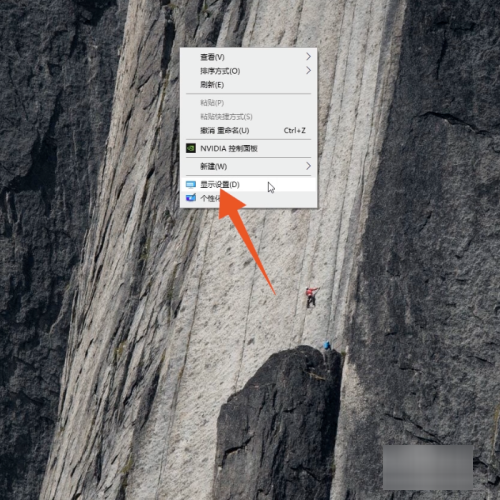
2、点击分辨率大小
打开里面显示分辨率的菜单桥亮后点击你想要的分辨率大小。
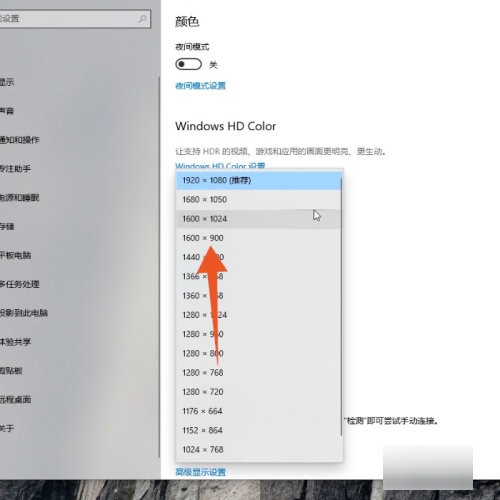
3、点击保留更改
再选择并点击里面的保留更改,这样桌面图标就会跟着分辨率调整大小了。
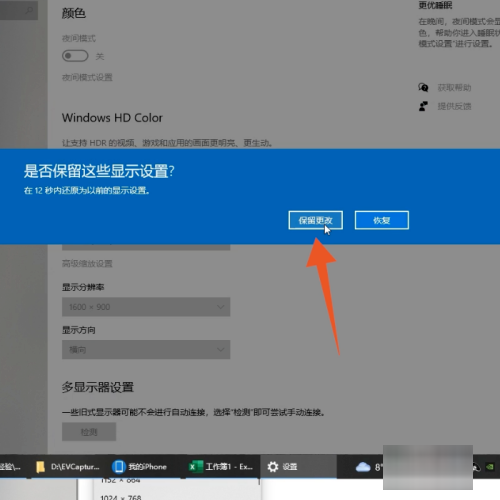
方法2
1、单击鼠标右键
进入到Windows界面在空白的桌面上单击鼠标右键。
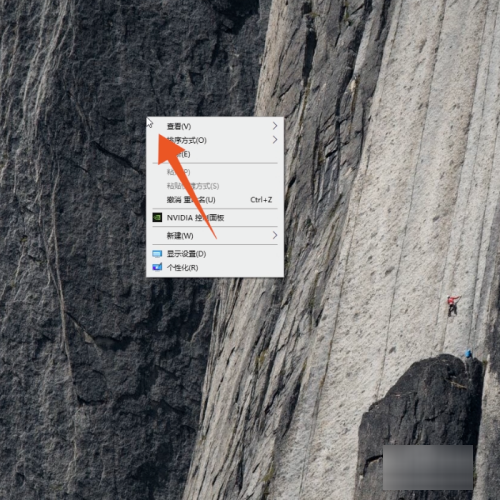
2、点击查看
在弹出的快捷设置菜单里面选择并点击查看选项。
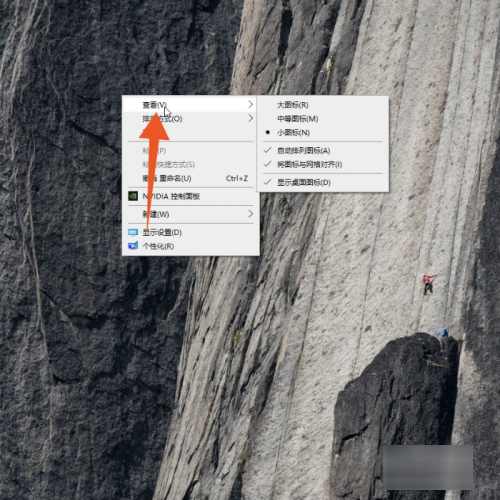
3、点击想要的大小
再在下一个子菜单里面选择并点击你想要的图标大小即可。

方法3
1、按住ctrl键
先找到并按住你的电脑键盘上面的ctrl按键不松开。

2、将滚轮往前滑动
将你的电脑鼠标的滚轮往前面滑动,桌面图标即变大。

3、将滚轮往后滑动
将你的鼠标滚轮往后面滑动,桌面图标即变小。

方法4
1、在空白处单击右键
进入到Mac电脑界面,在桌面的空白处单击鼠标右键。
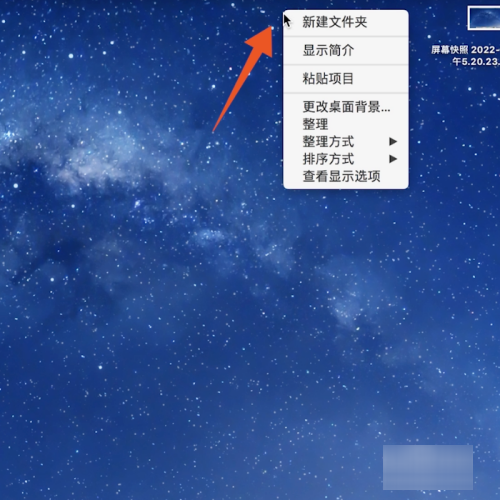
2、点击查看显示选项
在弹出的快捷设置菜单里面点击查看显示选项。
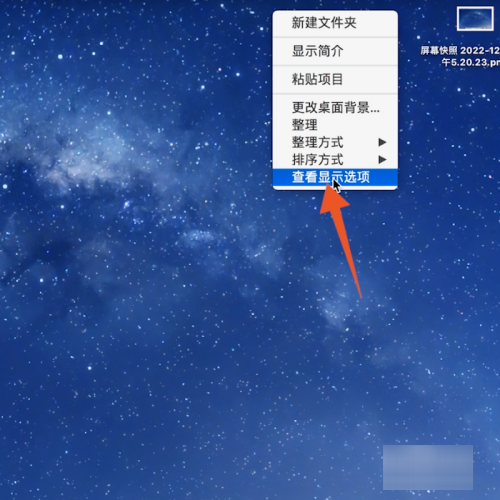
3、拖动滑块
再选择并点击图标大小滑块,将它拖动到你想要的位置即可。
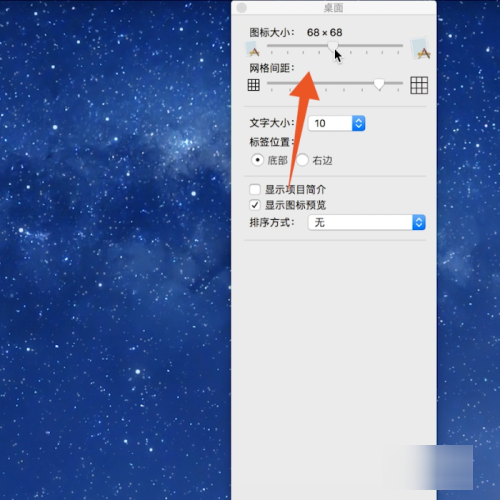
标签:桌面图标,大小
版权声明:文章由 酷百书 整理收集,来源于互联网或者用户投稿,如有侵权,请联系我们,我们会立即处理。如转载请保留本文链接:https://www.kubaishu.com/article/377830.html